Dù bạn là một lập trình viên chuyên nghiệp, một nhà sáng tạo nội dung, hay chỉ đơn thuần là người dùng Mac hàng ngày, việc nắm vững các phím tắt (keyboard shortcuts) luôn là chìa khóa để tối ưu hóa hiệu suất làm việc. Chắc hẳn bạn đã quá quen thuộc với Command+C để sao chép hay Command+V để dán, nhưng còn những “bí kíp” ít người biết đến hơn thì sao? Chẳng hạn, làm thế nào để chuyển đổi nhanh giữa các cửa sổ đang hoạt động của cùng một ứng dụng, hay xóa vĩnh viễn một tệp mà không cần qua Thùng rác?
Hệ điều hành macOS ẩn chứa vô vàn tổ hợp phím tắt mạnh mẽ, nhưng không phải tất cả đều đáng để bạn ghi nhớ. Với vai trò là một chuyên gia về công nghệ và người dùng Mac lâu năm, tôi sẽ chia sẻ 10 phím tắt mà tôi sử dụng gần như mỗi ngày. Chúng cực kỳ hữu ích và đã trở thành phản xạ tự nhiên, giúp tôi tiết kiệm đáng kể thời gian và nâng cao năng suất làm việc trên MacBook. Hãy cùng khám phá và đưa trải nghiệm sử dụng Mac của bạn lên một tầm cao mới!
1. Kích hoạt Spotlight: Command+Spacebar
Đây có lẽ là phím tắt rõ ràng nhất trong danh sách, nhưng cũng là phím tắt tôi sẽ nhớ nhất nếu thiếu nó. Spotlight không chỉ là một tính năng tìm kiếm của Apple, mà còn là một công cụ đa năng vượt xa điều đó. Đây là cách nhanh nhất để khởi chạy ứng dụng, mở tệp tin, thậm chí thực hiện các phép tính và chuyển đổi đơn vị nhanh chóng – tất cả mà không cần rời tay khỏi bàn phím.
Chỉ cần nhấn Command+Spacebar, bắt đầu gõ và sau đó nhấn Enter. Có cả một thế giới năng suất để bạn khám phá khi học cách sử dụng Spotlight hiệu quả. Bạn cũng có thể tùy chỉnh để tìm kiếm hiệu quả hơn và bảo vệ quyền riêng tư bằng cách loại trừ các thư mục và tệp không mong muốn khỏi kết quả tìm kiếm của Spotlight.
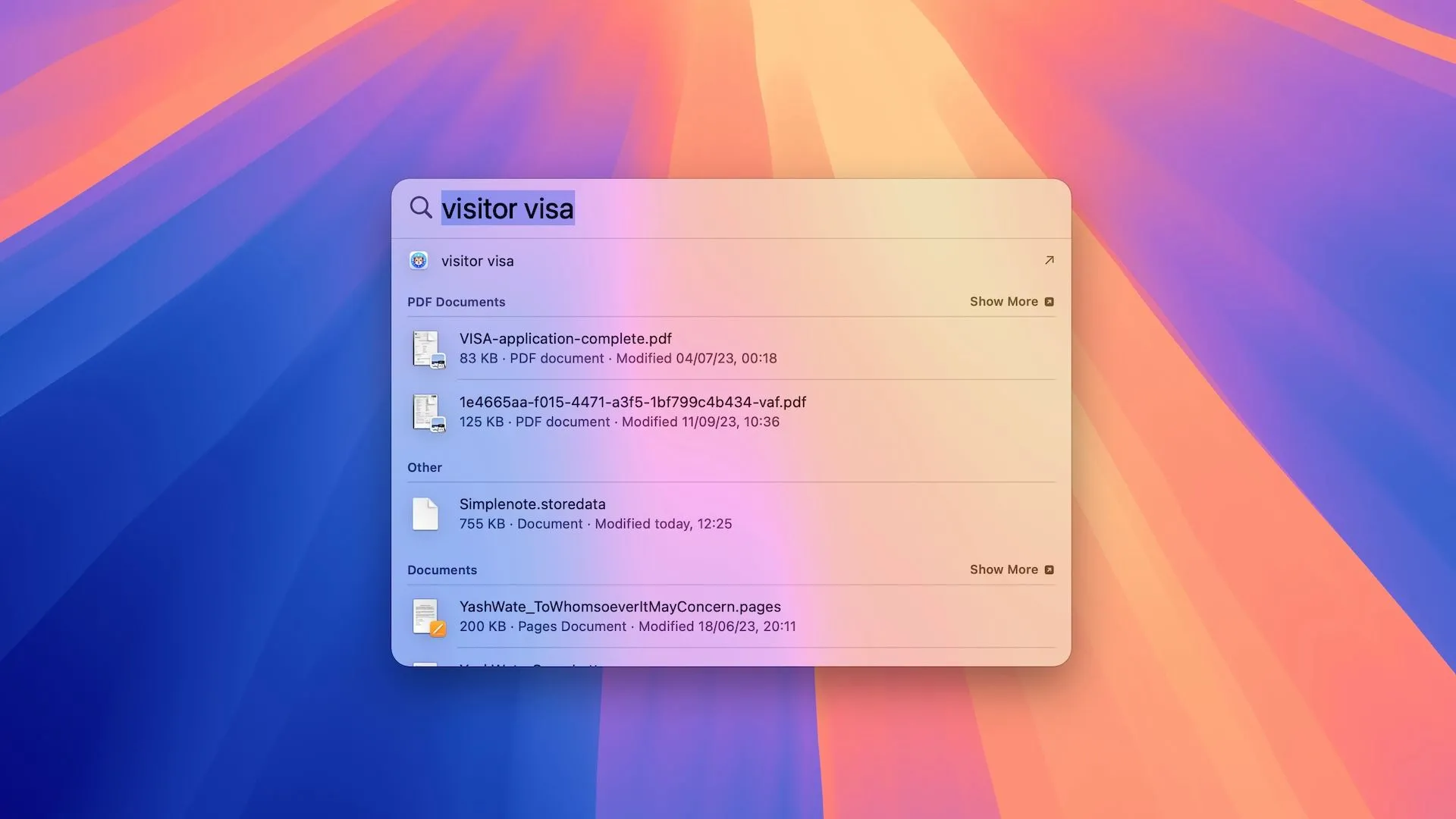 Cửa sổ tìm kiếm Spotlight trên màn hình MacBook hiển thị kết quả tìm kiếm ứng dụng và tệp tin.
Cửa sổ tìm kiếm Spotlight trên màn hình MacBook hiển thị kết quả tìm kiếm ứng dụng và tệp tin.
2. Di chuyển đến Thanh Địa chỉ URL: Command+L
Ngoài Spotlight, đây có lẽ là phím tắt tôi sử dụng nhiều thứ hai. Vì tôi dành phần lớn thời gian trong ngày trên trình duyệt web, việc di chuyển nhanh chóng là vô cùng quan trọng. Ai cũng biết bạn có thể mở một tab mới bằng Command+T, nhưng nếu bạn có “vấn đề về tab” (giống như tôi), thì việc tái sử dụng tab hiện tại thường là lựa chọn tốt hơn.
Chỉ cần nhấn Command+L khi đang sử dụng Safari, Firefox, Chrome hoặc hầu hết các trình duyệt khác, bạn sẽ ngay lập tức di chuyển đến thanh địa chỉ URL và có thể bắt đầu gõ. Việc dùng chuột để thực hiện tác vụ này thường bị đánh giá thấp và đòi hỏi một chút độ chính xác, điều mà tôi không có khi lướt web liên tục.
3. Chuyển đổi giữa các Cửa sổ Ứng dụng: Command+`
macOS hoạt động hơi khác so với Windows khi nói đến việc chuyển đổi cửa sổ. Bạn có thể sử dụng Command+Tab để chuyển đổi giữa các ứng dụng, tương tự như Alt+Tab trên Windows. Tuy nhiên, phím tắt này chỉ hoạt động với các ứng dụng, nó không cho phép bạn chọn chính xác một cửa sổ cụ thể. Vì vậy, nếu bạn mở ba cửa sổ Safari, Command+Tab sẽ đưa bạn đến cửa sổ cuối cùng bạn đã sử dụng.
Bạn có thể khắc phục điều này bằng cách sử dụng Command+, đây là phím “tilde” nằm ngay dưới phím “Esc” trên bàn phím của bạn. Đầu tiên, chuyển đến ứng dụng bạn muốn sử dụng bằng Command+Tab, sau đó dùng Command+ để di chuyển qua lại giữa các cửa sổ của ứng dụng đó. Phím tắt này cực kỳ tiện lợi khi bạn đang làm việc với hai cửa sổ cùng lúc và muốn chuyển đổi qua lại giữa chúng một cách nhanh chóng.
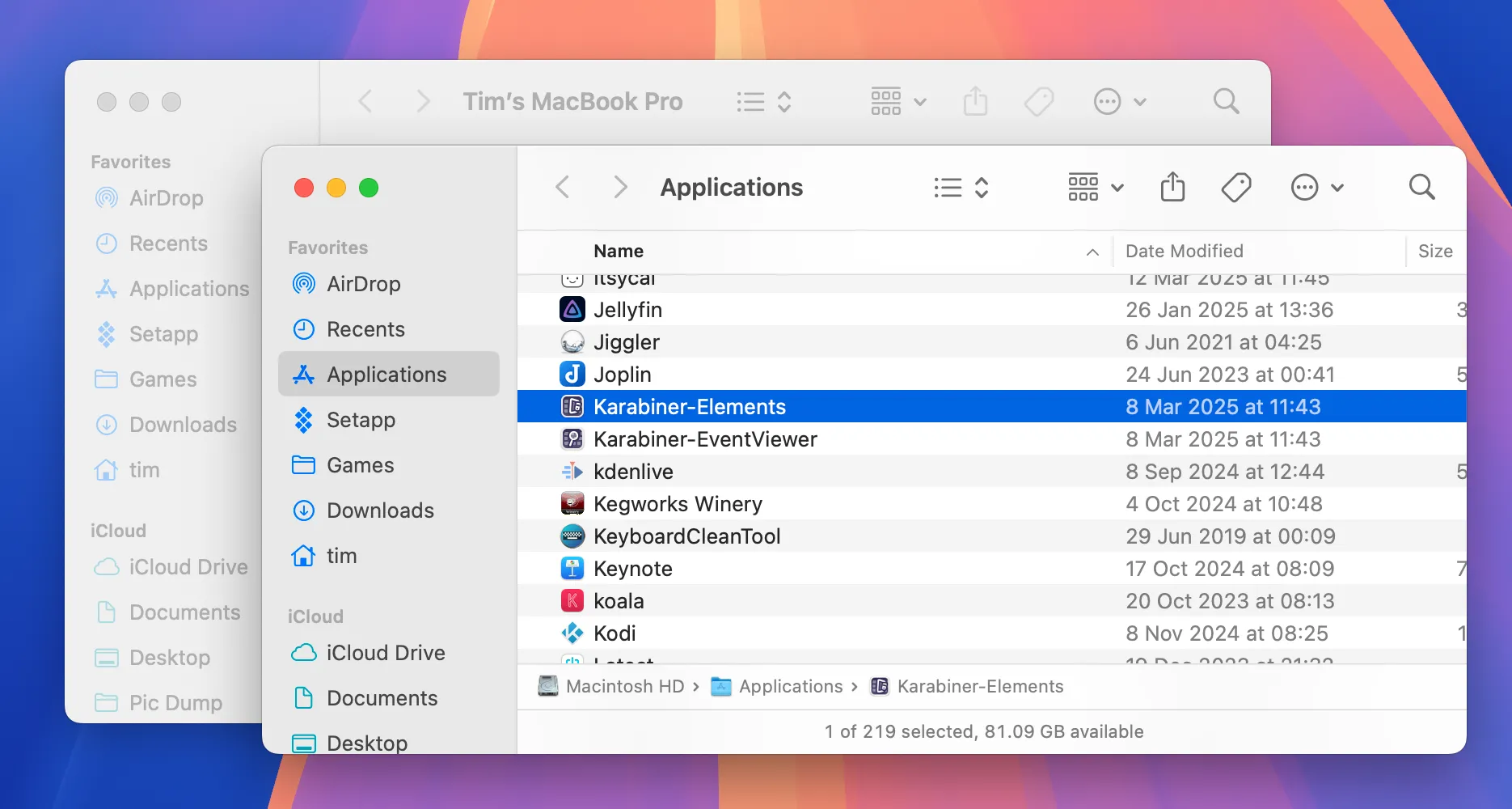 Hai cửa sổ Finder trên macOS được mở song song, minh họa việc chuyển đổi giữa các ứng dụng.
Hai cửa sổ Finder trên macOS được mở song song, minh họa việc chuyển đổi giữa các ứng dụng.
Bạn thậm chí có thể “khắc phục” hành vi mặc định của macOS bằng cách cài đặt ứng dụng miễn phí AltTab, ứng dụng này bổ sung hành vi chuyển đổi cửa sổ giống Windows vào macOS, thậm chí còn bao gồm các bản xem trước cửa sổ mà bạn sẽ thấy trên Windows.
4. Xóa file bỏ qua Thùng rác: Command+Option+Delete
Hiện tại có bao nhiêu tệp trong Thùng rác của bạn? Dọn sạch Thùng rác là một trong những cách dễ nhất để giải phóng không gian lưu trữ cần thiết trên máy Mac của bạn. Tuy nhiên, sẽ rất tiện lợi nếu có tùy chọn xóa một tệp ngay lập tức mà không cần di chuyển nó vào Thùng rác. Điều này đặc biệt đúng khi tệp có kích thước khổng lồ, như một bộ cài đặt macOS, một video 4K dài bằng phim, hoặc một tệp ảnh đĩa bạn đã sử dụng để cài đặt Linux hay Windows.
Chọn tệp và sau đó sử dụng Command+Option+Delete để bỏ qua Thùng rác. Bạn sẽ cần xác nhận rằng bạn thực sự muốn tệp được xóa vĩnh viễn, nhấn “Delete” và nó sẽ biến mất mãi mãi.
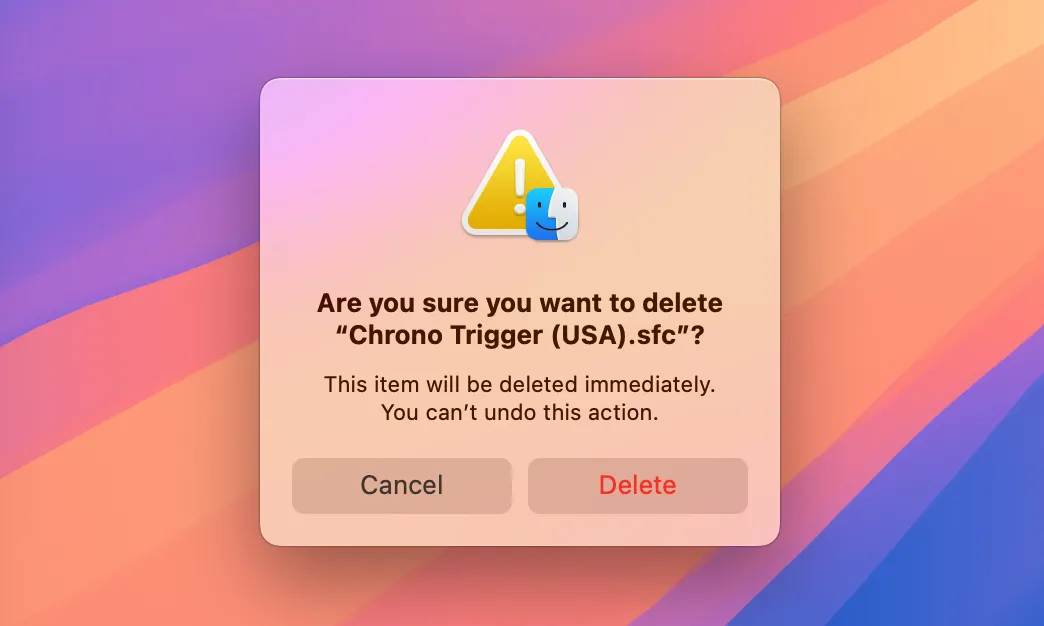 Hộp thoại xác nhận xóa tệp tin vĩnh viễn trên macOS, bỏ qua Thùng rác.
Hộp thoại xác nhận xóa tệp tin vĩnh viễn trên macOS, bỏ qua Thùng rác.
Nếu bạn thường xuyên quên dọn Thùng rác, bạn có thể bật tính năng tự động xóa. Mở một cửa sổ Finder, sau đó (trong thanh menu ở đầu màn hình) nhấp vào Finder > Settings (Cài đặt) và sử dụng tab “Advanced” (Nâng cao) để bật hộp kiểm “Remove items from the Trash after 30 days” (Xóa các mục khỏi Thùng rác sau 30 ngày).
5. Dán và Khớp Định dạng: Command+Option+Shift+V
Tôi viết chủ yếu bằng Markdown, nhưng đôi khi tôi cần sử dụng trình soạn thảo văn bản như Google Docs hoặc dán văn bản từ một trang web vào ghi chú trong Apple Notes. Một điều mà macOS làm theo mặc định là sao chép định dạng của bất kỳ văn bản nào bạn đã chọn. Vì vậy, bạn sẽ giữ các thuộc tính như kích thước văn bản, định dạng hoặc đánh dấu tiêu đề.
Dán bất kỳ văn bản nào vào trình soạn thảo WYSIWYG (What You See Is What You Get) bằng phím tắt Command+Option+Shift+V, và nó sẽ tự động điều chỉnh theo định dạng bạn đang sử dụng. Bạn sẽ không cần phải lo lắng về việc sử dụng các tùy chọn định dạng văn bản để mọi thứ trông đúng.
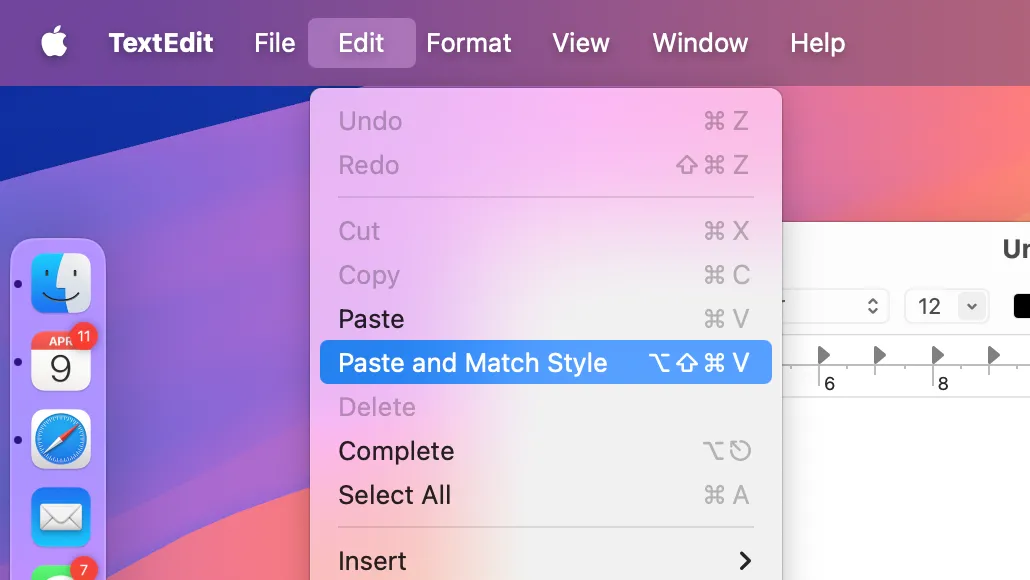 Ví dụ dán văn bản và khớp định dạng trong ứng dụng TextEdit trên macOS.
Ví dụ dán văn bản và khớp định dạng trong ứng dụng TextEdit trên macOS.
Bạn cũng có thể đặt “dán và khớp định dạng” làm hành vi dán mặc định bằng cách sử dụng System Settings > Keyboard > Keyboard Shortcuts (Cài đặt hệ thống > Bàn phím > Phím tắt bàn phím) trong phần “App Shortcuts” (Phím tắt ứng dụng).
6. Các Yếu tố Thiết yếu Chỉnh sửa Văn bản: Shift+Mũi tên, Shift+Option+Mũi tên, và Command+Shift+Mũi tên
Chọn văn bản bằng chuột là một điều phiền phức, đặc biệt khi ngón tay bạn đã đặt sẵn trên bàn phím. Là một người thường xuyên viết và chỉnh sửa nhiều văn bản mỗi ngày, việc học cách thao tác với văn bản bằng bàn phím là điều cần thiết. Cách dễ nhất để làm điều này là giữ phím Shift và sử dụng các phím mũi tên để di chuyển con trỏ cho đến khi bạn chọn được phần văn bản mong muốn.
Nếu bạn muốn di chuyển từng từ một, chỉ cần thêm phím Option vào. Ví dụ, nhấn Shift+Option+Mũi tên trái sẽ chọn từ bên trái con trỏ. Sử dụng mũi tên lên và xuống sẽ chọn toàn bộ đoạn văn.
Nâng cao hơn nữa bằng cách giữ phím Command thay vì Option. Thao tác này sẽ chọn mọi thứ theo hướng bạn nhấn. Vì vậy, để chọn toàn bộ dòng văn bản, hãy sử dụng mũi tên trái hoặc phải. Nếu bạn nhấn các phím mũi tên lên hoặc xuống, bạn sẽ chọn mọi thứ trong tài liệu ở phía trên hoặc phía dưới con trỏ của bạn.
7. Kích hoạt Trình chọn Biểu tượng cảm xúc (Emoji Picker): Fn+E
Phím Fn “Globe” trên bàn phím Mac là một phím bổ trợ, chủ yếu được sử dụng để chọn các phím chức năng F1-F12 thay cho các phím đa phương tiện. Nhưng nó cũng được dùng để chọn các ngôn ngữ khác và hiển thị trình chọn biểu tượng cảm xúc. Vấn đề duy nhất là tôi thấy đôi khi nó hơi chậm. Tôi thường phải nhấn hai lần mới thấy trình chọn, và tôi vẫn chưa tìm ra lý do tại sao.
May mắn thay, bạn có thể truy cập thẳng vào trình chọn biểu tượng cảm xúc bằng phím tắt Fn+E. Tuyệt vời hơn nữa, bạn có thể ngay lập tức bắt đầu gõ mô tả biểu tượng cảm xúc của mình, sau đó sử dụng các phím mũi tên và nhấn Return để chọn nó.
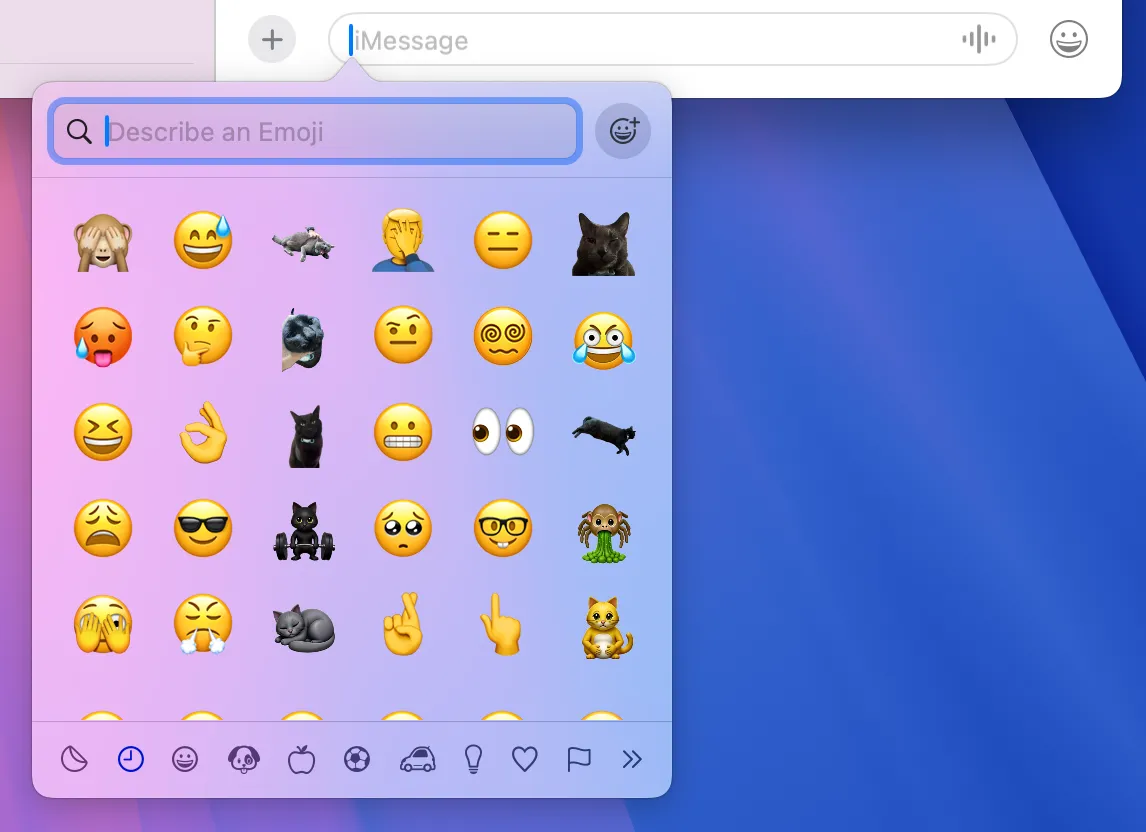 Cửa sổ trình chọn biểu tượng cảm xúc (emoji picker) của macOS hiển thị các tùy chọn emoji.
Cửa sổ trình chọn biểu tượng cảm xúc (emoji picker) của macOS hiển thị các tùy chọn emoji.
8. Chọn Tất cả: Command+A
Đây là một phím tắt khác mà bạn có thể đã quen thuộc, nhưng nó quá hữu ích nên không thể bỏ qua. Nhấn Command+A cho phép bạn chọn mọi thứ trong cửa sổ hoặc trường văn bản đang được tập trung.
Bạn có thể sử dụng nó để chọn toàn bộ tài liệu, nội dung của một thư mục trong Finder, toàn bộ trang web trong các trình duyệt như Chrome và Safari, hoặc thậm chí chọn mọi thứ trên khung vẽ trong các trình chỉnh sửa hình ảnh như Affinity Photo hay Adobe Photoshop.
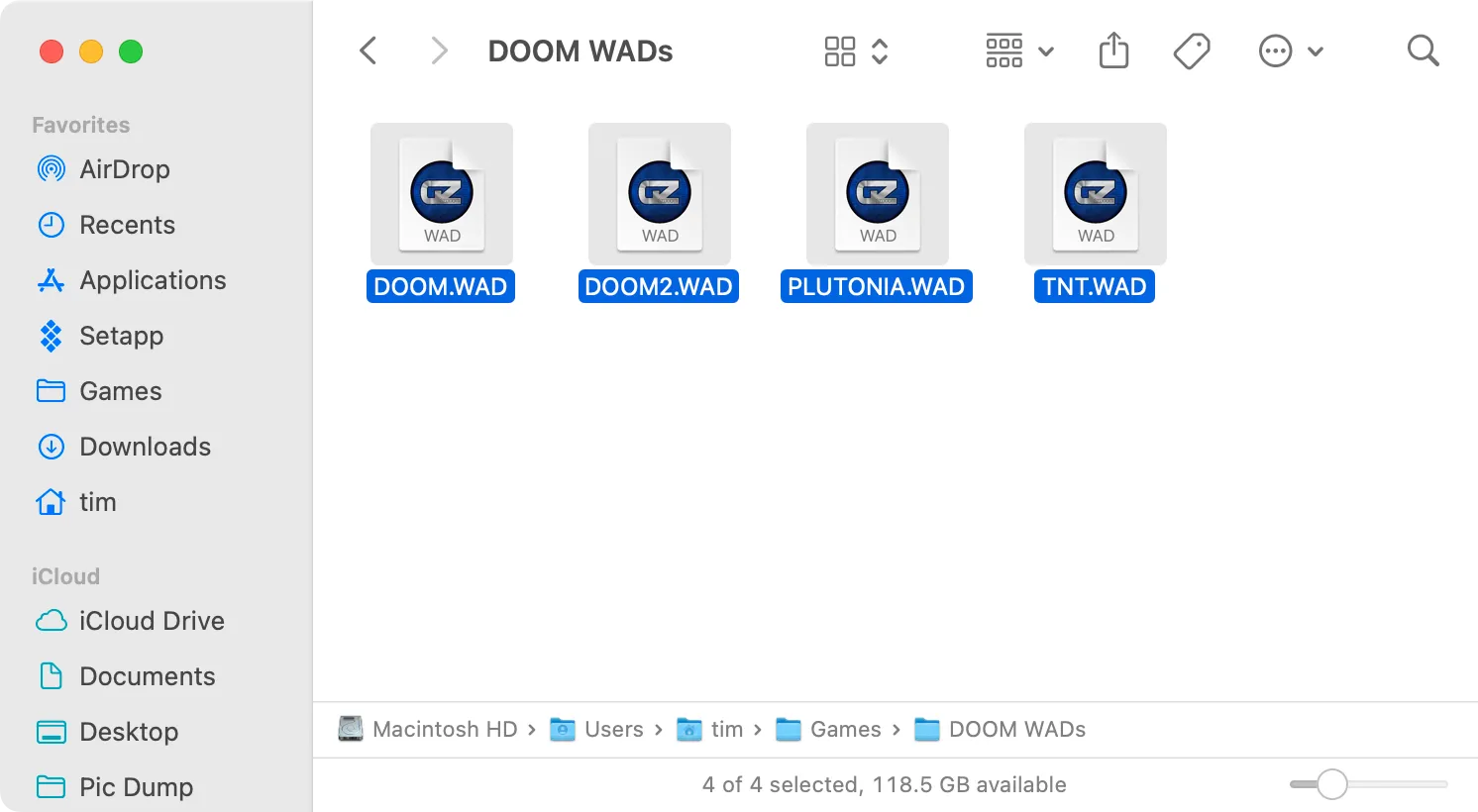 Tất cả các tệp tin trong một cửa sổ Finder đã được chọn, minh họa phím tắt Command+A.
Tất cả các tệp tin trong một cửa sổ Finder đã được chọn, minh họa phím tắt Command+A.
9. Ngắt dòng (Line Break): Control+Enter
Trước khi tôi thực hiện một tinh chỉnh nhỏ cho Slack, tôi hoàn toàn phụ thuộc vào phím tắt này để thường xuyên giữ thể diện. Nhiều tin nhắn tôi gửi là những đoạn văn dài cần được đọc soát và sửa lỗi chính tả trước khi được gửi đi. Control+Enter đã giúp tôi làm được điều này bằng cách thêm các ngắt dòng vào tin nhắn của tôi.
Mặc dù tôi đã biến Slack thành một trình soạn thảo văn bản được cường điệu hóa, tôi vẫn sử dụng phím tắt này trong các ứng dụng khác. Nó hoạt động hiệu quả trong các ứng dụng nhắn tin như Messages của Apple, khi điền vào biểu mẫu trên một trang web, hoặc khi sử dụng cửa sổ trò chuyện trực tiếp mà hành động Enter mặc định gửi tin nhắn quá sớm. Nếu nó giúp tôi tránh trông ngốc nghếch nhiều lần trong ngày, thì đây phải là phím tắt tốt nhất trong số tất cả.
10. Xóa Tiến Lên (Delete Forwards): Fn+Delete
Trong khi người dùng Windows có cả phím Backspace và Delete, người dùng Mac chỉ có phím Delete (và gây nhầm lẫn, nó hoạt động giống như Backspace của Windows). May mắn thay, nhấn Fn+Delete sẽ bổ sung chức năng “xóa tiến lên” mà bạn có được từ cùng một phím trên Windows mà không cần bàn phím của bên thứ ba.
 Bàn phím MacBook có đèn nền, minh họa vị trí phím Fn và Delete.
Bàn phím MacBook có đèn nền, minh họa vị trí phím Fn và Delete.
Khả năng “xóa tiến lên” hữu ích trong mọi tình huống, chẳng hạn như khi bạn đang chỉnh sửa văn bản hoặc mã code. Nó cũng hữu ích khi bạn nhập các lệnh vào Terminal của macOS và muốn thực hiện thay đổi mà không cần xóa toàn bộ dòng.
Sử dụng các phím tắt này là một cách hiệu quả để cải thiện tốc độ và sự chính xác khi làm việc với macOS. Việc tích hợp chúng vào thói quen hàng ngày sẽ giúp bạn thao tác mượt mà hơn, từ đó nâng cao năng suất tổng thể. Hãy thử áp dụng những phím tắt này và chia sẻ trải nghiệm của bạn dưới phần bình luận nhé! Liệu có phím tắt nào bạn yêu thích mà chúng tôi đã bỏ lỡ không?